360安全卫士官方版清理微信缓存方法
步骤一:打开360安全卫士主界面,在"我的电脑"功能模块中选择进入"360清理Pro"工具。
步骤二:在360清理Pro界面中,首先勾选"微信"选项,然后点击"扫描"按钮对内存空间进行检测。
步骤三:扫描完成后,进入清理界面。系统会列出可清理的文件,用户可自行选择清理范围,点击"立即清理"按钮完成操作。
360安全卫士官方版漏洞修复后系统无法启动解决方法
1.系统修复法
首先尝试重启计算机。在启动过程中持续按住键盘上的"F8"键,进入高级启动选项界面。选择"最后一次成功配置"选项,系统将使用最后一次成功的启动配置进行修复。
2.安全模式修复
如果系统修复法无效,可以尝试在重启过程中持续按住"F8"键,选择"安全模式"启动。进入安全模式后,可检查是否存在导致系统崩溃的程序或服务,并进行相应处理。
3.系统重装法
如果前两种方法均未能解决问题,则需要进行系统重装。建议在重装前备份重要数据,并确保安装介质正常可用。
360安全卫士官网版默认浏览器设置教学
1.进入设置界面
打开360安全卫士主界面后,点击界面上方的【功能大全】按钮。在展开的菜单中选择【默认软件】选项,进入默认软件设置面板。
2.设置默认浏览器
在默认软件设置界面中找到【浏览器】选项。此处不仅可以查看当前默认的浏览器程序,还支持直接选择其他"电脑上已安装"的浏览器作为默认设置。通过锁定选项,还可以防止其他程序恶意更改默认浏览器配置。
360安全卫士最新版补丁安装顺序设置方法
1.打开360安全卫士应用程序
2.点击程序界面左上角的主菜单图标
3.在弹出的菜单中选择"设置"选项
4.进入设置中心后,点击左侧功能列表中的"漏洞修复"
5.在右侧功能区找到"补丁下载安装顺序"选项
6.提供两种模式可供选择:
方案一:边下载边安装
方案二:全部下载后再依次安装
360杀毒软件清理C盘重复文件方法
1.打开360安全卫士,在主界面点击"电脑清理"功能。
2.在清理界面点击"清理C盘空间"选项。
3.点击"一键扫描"开始文件扫描过程。
4.等待扫描完成,系统将自动分析C盘占用情况。
5.在扫描结果页面下方找到"C盘所占空间",点击"去处理"。
6.在处理界面左侧选择"重复文件"分类,在右侧列表中勾选一个需要保留的重复文件,然后点击"立即清理"按钮。
7.在弹出的确认对话框中点击"确定",系统将删除选中的重复文件。
360安全卫士极速版修复漏洞后电脑无法启动解决方法
1.首先重启电脑,在启动过程中持续按下键盘上的"F8"键,进入高级启动选项。
2.在启动菜单中选择"最后一次正确配置"选项,系统将尝试基于最后一次成功配置进行修复。
3.如果上述方法未解决问题,再次重启电脑并按"F8"键,选择"安全模式"进行启动。
4.如果以上方法均无法解决问题,则需要考虑对电脑系统进行重新安装。
360安全卫士电脑版补丁文件保存路径调整方法
1.在360安全卫士设置中心的漏洞修复选项中
2.找到"补丁保存设置"功能项
3.查看当前默认的补丁文件保存位置
4.如需更改,点击路径右侧的"选择目录"按钮
5.在弹出的文件选择窗口中指定新的保存路径
360安全卫士客户端日志更新一览
360安全卫士12.0.0.1121版更新说明
1.界面设计全面优化:新版采用扁平化设计理念,打造出风格清新、结构轻巧的用户界面,同时在功能内容上更加丰富,操作体验更为便捷直观。
2.安全防护体系升级:依托360安全大脑的技术优势,对原有防护系统进行全面整合优化,使安全防护中心的防护体系更加系统化和可视化。
3.风险感知能力提升:通过360安全大脑先进的感知能力,实现风险感知的智能化升级,能够提供更快、更精准的风险评估结果及解决方案。
4.智能加速功能增强:加速球功能全面升级,引入智能算法体系,可更科学地监测和反馈电脑实时运行状态。
360安全卫士12.0.0.1081版更新说明
1.安全大脑深度集成:通过与360安全大脑的连接对接,显著提升了系统对多种攻击场景的智能识别能力,其中病毒查杀等核心功能的检测和处理能力获得明显提升。
2.智能辅助系统升级:加速球功能全新改版升级为智能助理"小贝",整合了"智能对话"、"电脑加速"、"安全防护"等多项功能,能够更全面、更智能地满足用户在设备管理中的多样化需求。
3.健康助手:提供定时休息提醒功能,自动调节屏幕亮度,有效过滤有害蓝光,帮助减少眼睛疲劳,保护视力健康。4.电脑清理:系统优化功能全面升级,支持智能扫描和分类管理,可精准定位碎片化文件、冗余缓存及过时数据,深度清理后可显著释放存储空间。
网编简评
360安全卫士官方版清理能力再升级,并支持对电脑文件深度清理,释放更多可用空间!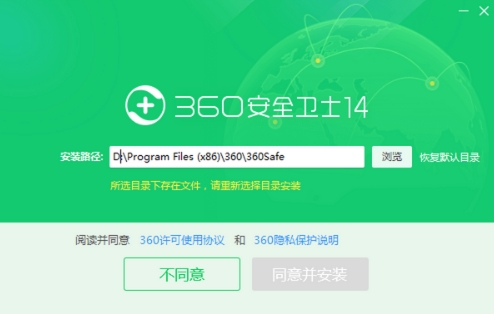
精品推荐
360安全卫士官方版下载地址
- PC版
相关版本
大家都喜欢
- 电脑软件
- 手机软件


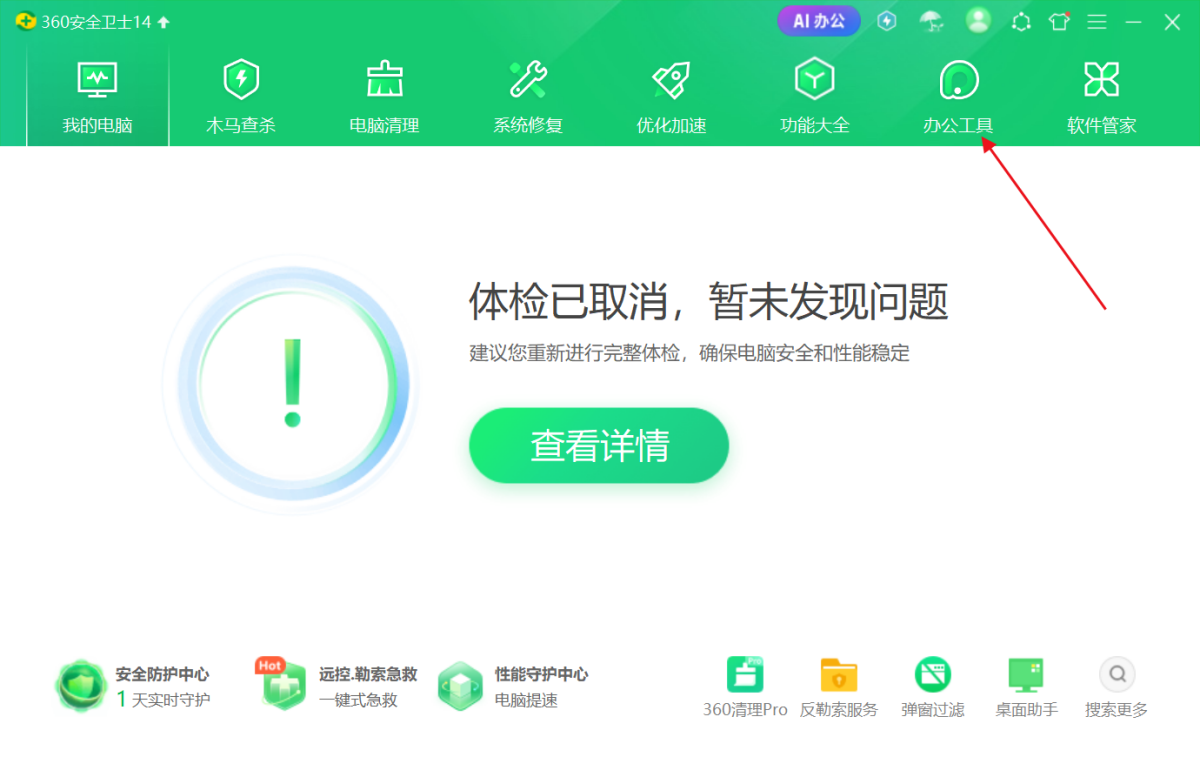
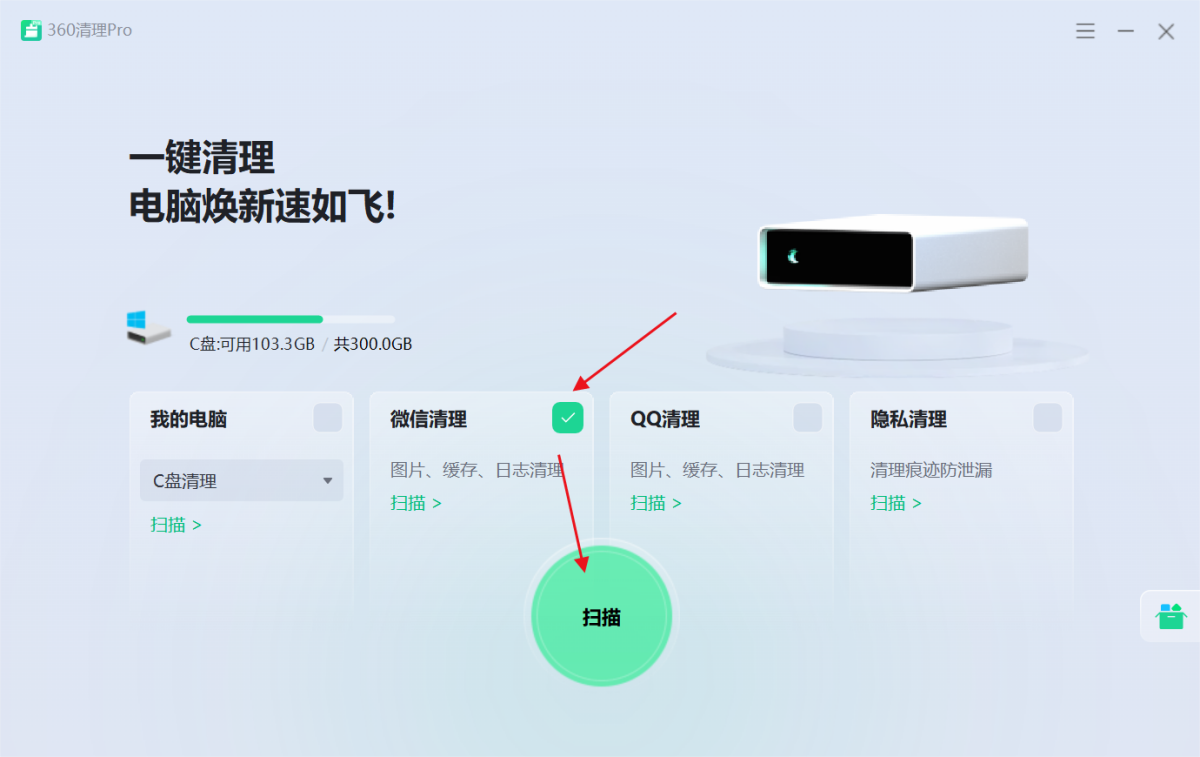
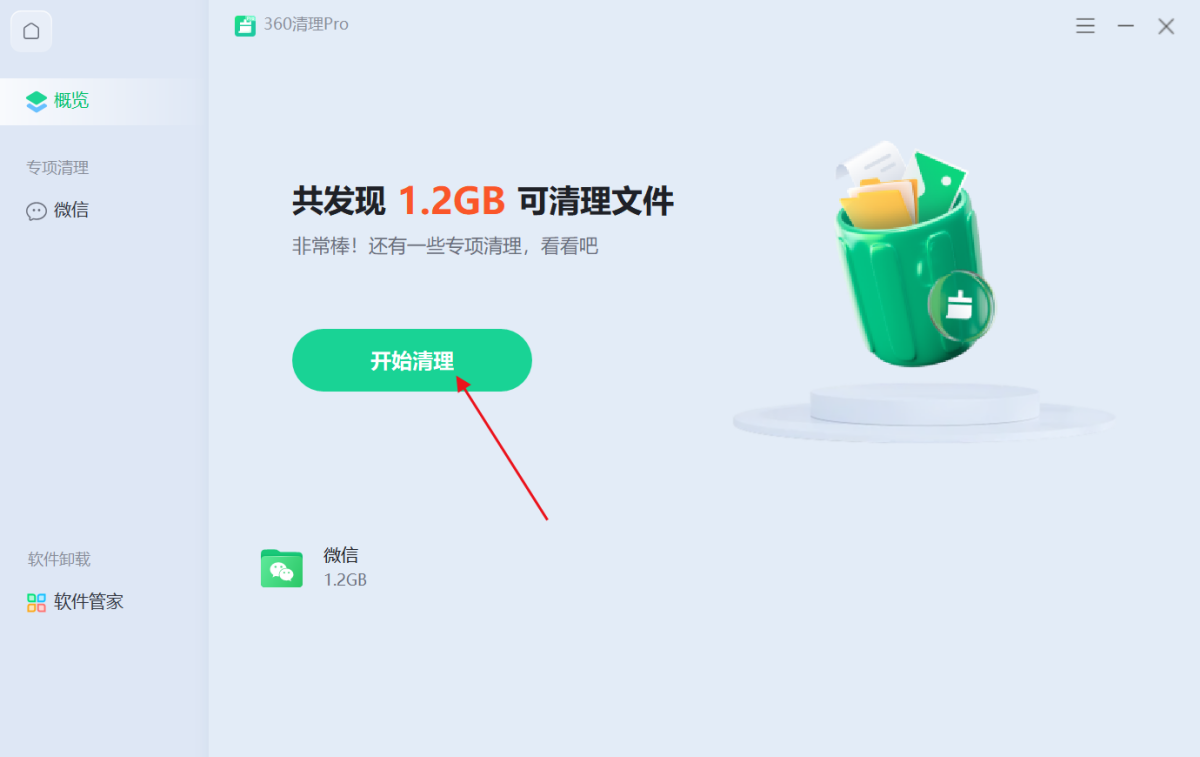
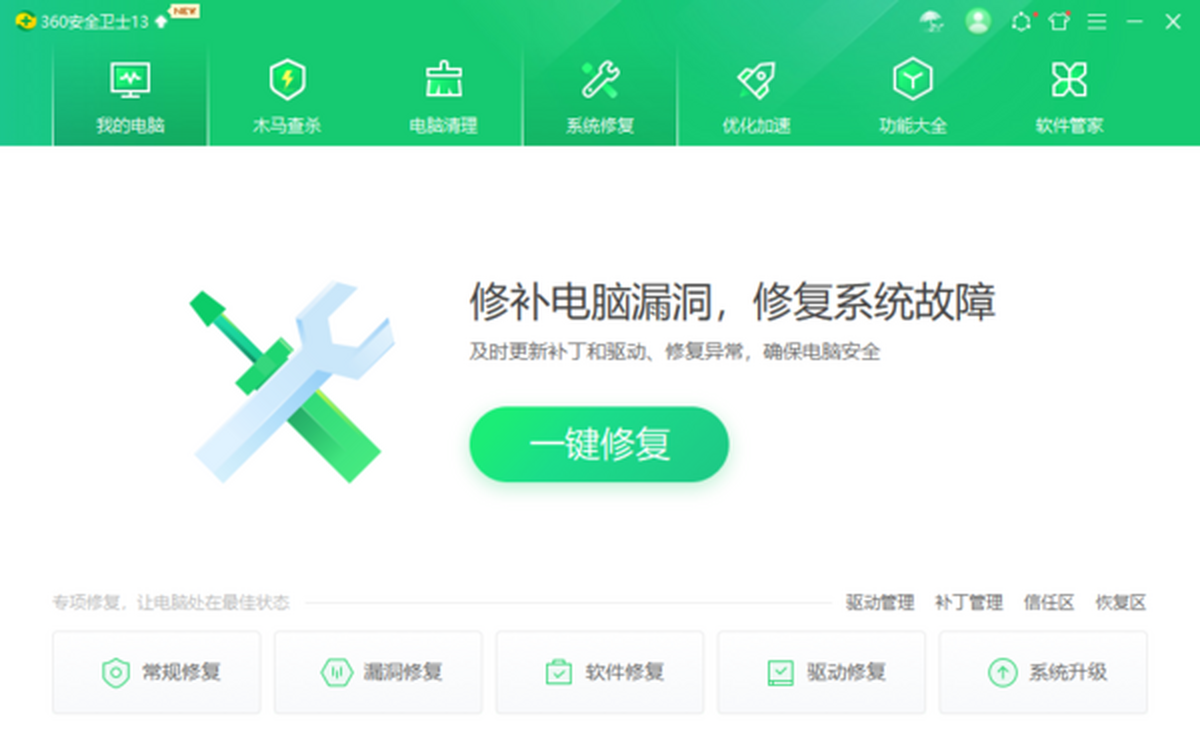
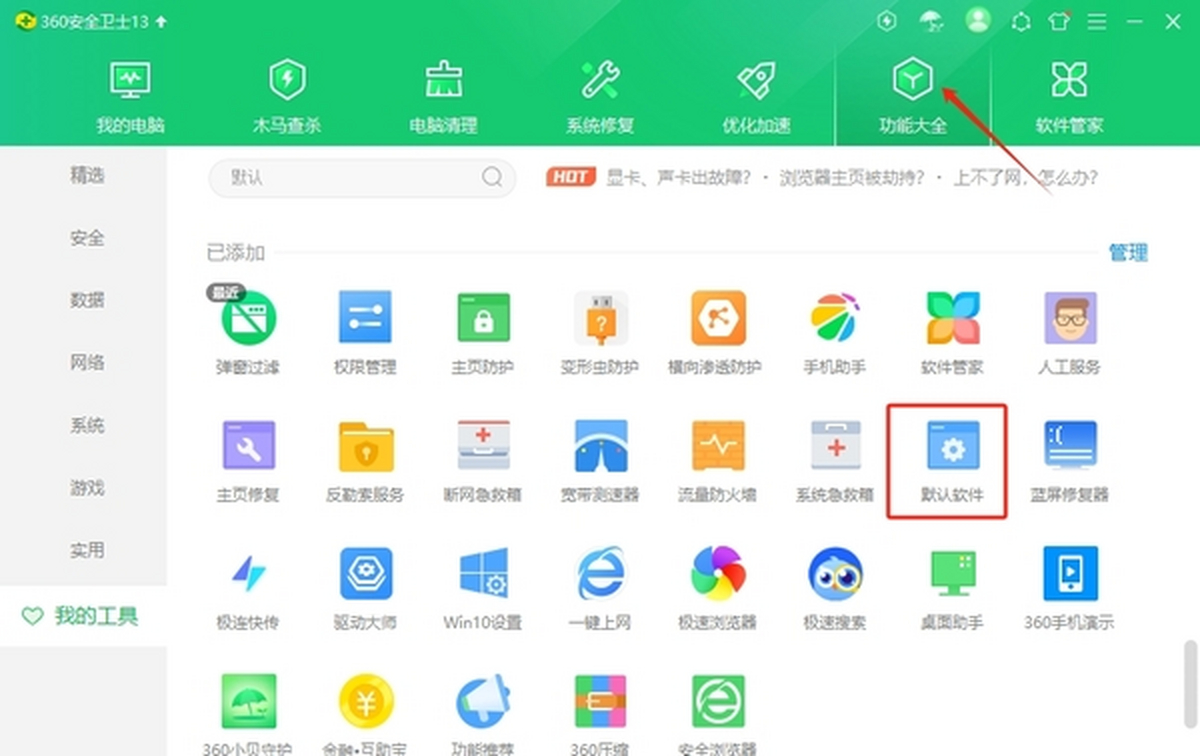
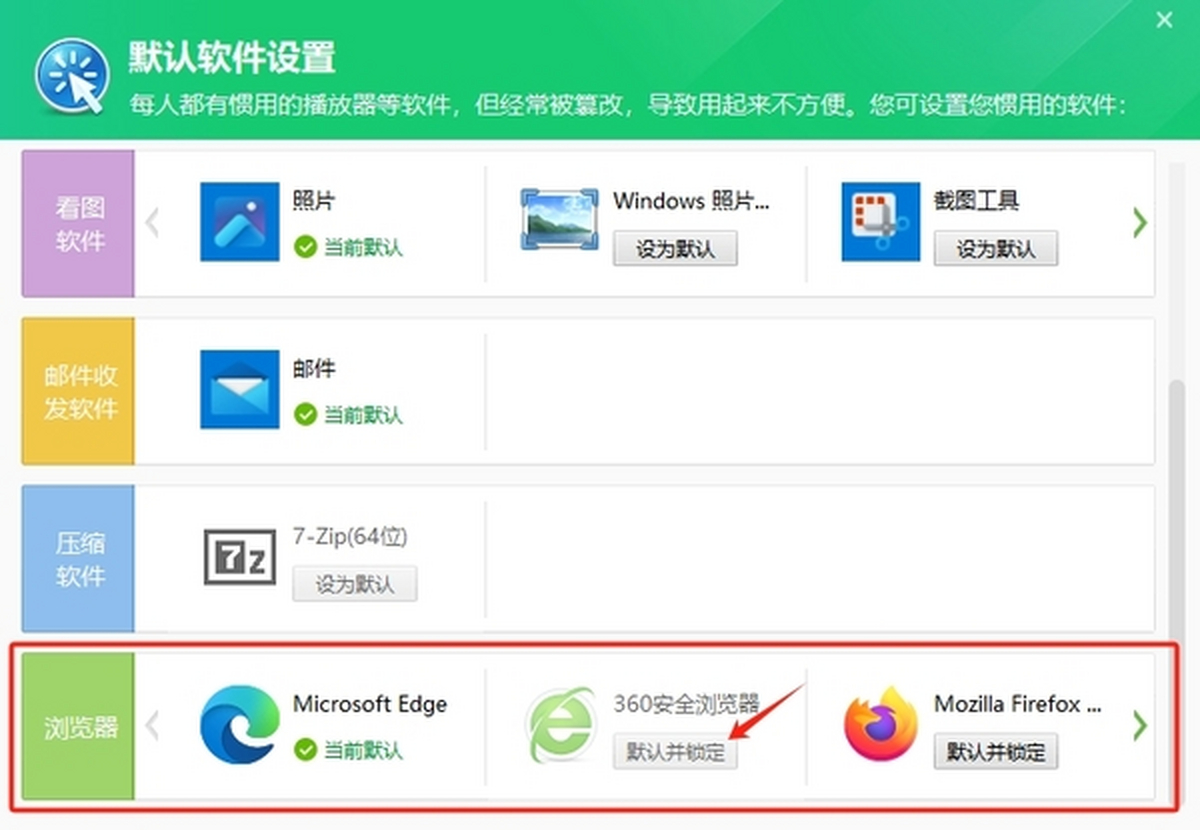

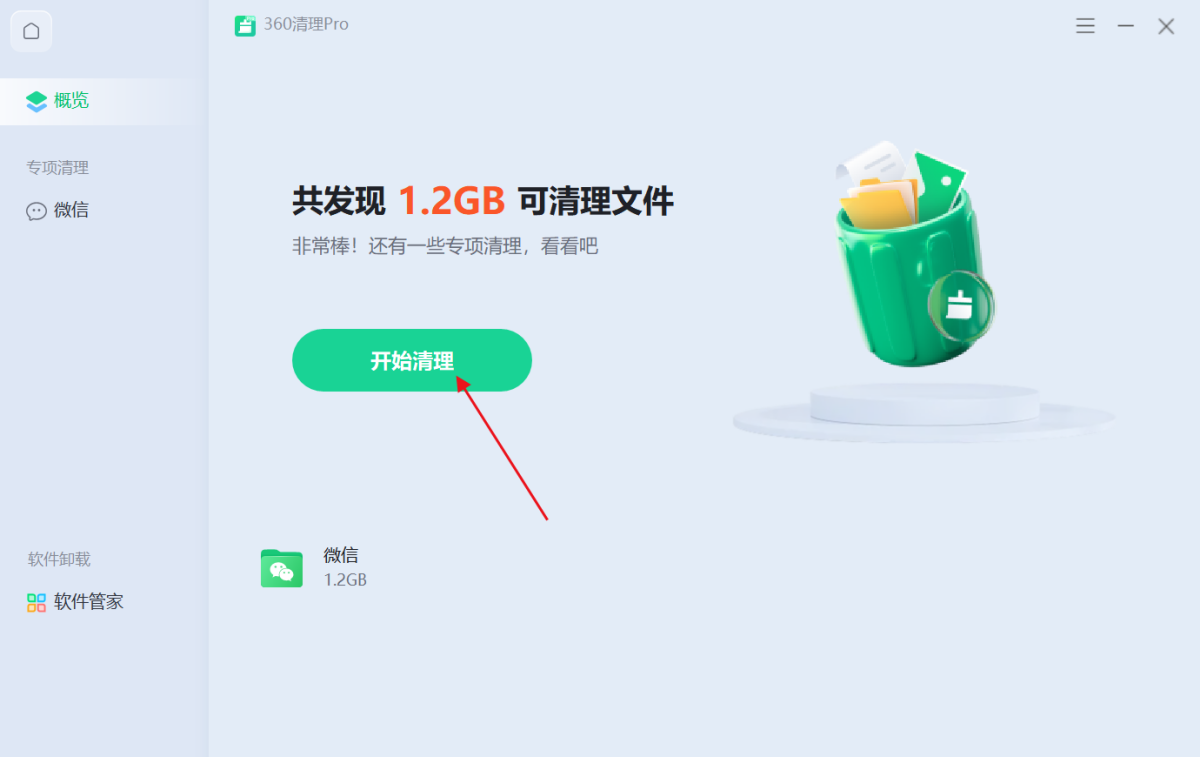








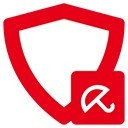











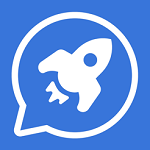



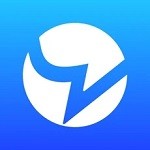
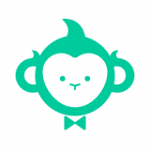
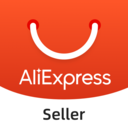
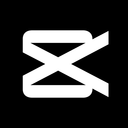


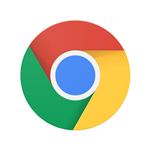










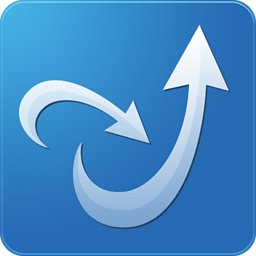

 火绒企业版 v2.0 最新版大小:45.51MB
火绒企业版 v2.0 最新版大小:45.51MB 360杀毒 v7.0.0.1004 免费版大小:61.37MB
360杀毒 v7.0.0.1004 免费版大小:61.37MB 360安全卫士v13.0.0.2036官方版大小:60.2M
360安全卫士v13.0.0.2036官方版大小:60.2M 360杀毒v7.0.0.1001官方版大小:56.9M
360杀毒v7.0.0.1001官方版大小:56.9M 金山毒霸v2021.3.25.864官方电脑版大小:98.4M
金山毒霸v2021.3.25.864官方电脑版大小:98.4M 瑞星个人防火墙v24.00.57.29官方免费版大小:20.1M
瑞星个人防火墙v24.00.57.29官方免费版大小:20.1M 文件夹加密超级大师v17.15官方版大小:10.4M
文件夹加密超级大师v17.15官方版大小:10.4M